¿Cómo encontrar un teléfono Android perdido que está muerto? 10 mejores maneras

Es una situación terrible cuando se pierde su teléfono o, en el peor de los casos, se lo roban. Y desde ese momento empiezas a googlear “¿cómo rastrear un teléfono Android perdido?”.
Hay varios métodos disponibles en Internet para rastrear su teléfono Android. Sin embargo, en este artículo, vamos a ser más específicos, por ejemplo, ¿cómo encontrar un teléfono Android perdido que no funciona?

Rastree y encuentre teléfonos inteligentes Android perdidos
En primer lugar, se requiere una conexión a Internet activa para rastrear la ubicación actual de su teléfono Android. Pero si la batería de su teléfono se agota, no podrá identificar la ubicación exacta.
En este caso, puede adivinar la ubicación aproximada utilizando la última posición registrada de su teléfono Android y el historial de rutas de viaje.
Métodos utilizados para detectar sus teléfonos Android:
- Administrador de dispositivos Android de Google (ahora Buscar mi dispositivo).
- Línea de tiempo de Google/usar historial de ubicaciones.
- Utilice la función Find My Mobile de Samsung.
- Utilice la función de carga de cámara de Dropbox.
- Use la aplicación de Android para rastrear sus artículos perdidos.
Administrador de dispositivos Android de Google (cómo encontrar un teléfono Android perdido que no funciona)
Find My Device, anteriormente conocido como Android Device Manager, es el servicio propio de Google para rastrear y ubicar sus teléfonos Android. Por lo tanto, puede activar el servicio Find My Device cuando pierde su teléfono. Con esta función, puede reproducir sonidos en su teléfono, asegurar/bloquear su dispositivo y borrar datos de su dispositivo móvil Android.
Antes de continuar para obtener más información sobre cómo encontrar su teléfono Android perdido con Find My Device, debe completar algunos requisitos previos para este servicio de Google. A continuación se presentan algunos requisitos previos para que Find My Device funcione.
- Su teléfono está vinculado a su cuenta de Google.
- El teléfono está encendido (para transmisión de ubicación en tiempo real).
- Su teléfono tiene una conexión a Internet activa (datos móviles o Wi-Fi).
- El teléfono es visible en Google Play.
- El servicio de ubicación del dispositivo está habilitado.
- La función Buscar mi dispositivo está habilitada.
¿Cómo enciendo o enciendo Buscar mi dispositivo?
Si nota la última condición en la sección anterior que dice «Buscar mi dispositivo está activado», entonces, ¿cómo habilita esta función?
Tenga en cuenta que en diferentes marcas de Android, puede encontrar Find My Device en diferentes lugares. Por ejemplo, la función Buscar mi dispositivo de Google Pixel se encuentra en la sección Seguridad de la aplicación Configuración. Mientras que en Samsung está bajo Biometría y Seguridad.
Independientemente de la marca de teléfono Android que esté utilizando, los pasos se pueden resumir de la siguiente manera:
- Abra la aplicación Configuración.
- Navegue a la ubicación donde se encuentra Find My Device.
- Alternativamente, puede escribir «buscar mi dispositivo» en el cuadro de búsqueda «Configuración».
- Además, habilite el servicio de ubicación del dispositivo y la configuración de Precisión de ubicación de Google.
Lea los pasos específicos a continuación para habilitar Google Find My Device en teléfonos Google Pixel y Samsung Android como referencia:
Habilitar Buscar mi dispositivo en Google Pixel
Sigue estos pasos:
- Inicie Configuración haciendo clic en la aplicación Configuración.
- Vaya a «Seguridad» -> «Buscar mi dispositivo».
- Habilite o alterne esta función haciendo clic en ella.
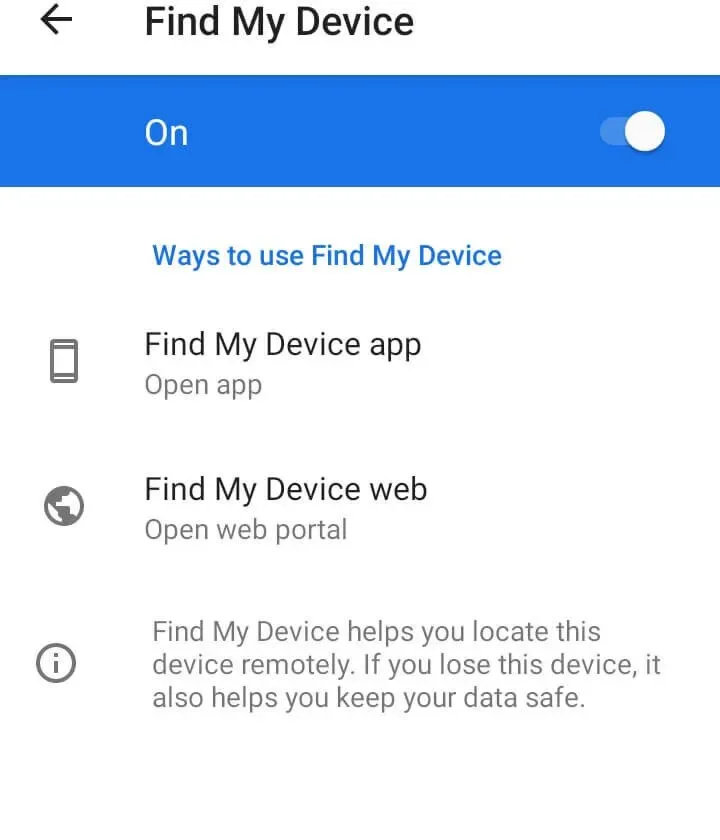
Junto con la función Buscar mi dispositivo, también debe habilitar la configuración de ubicación en su teléfono.
- Configuración abierta.
- Haga clic en una ubicación.
- Active o desactive el botón de opción si la opción está deshabilitada.
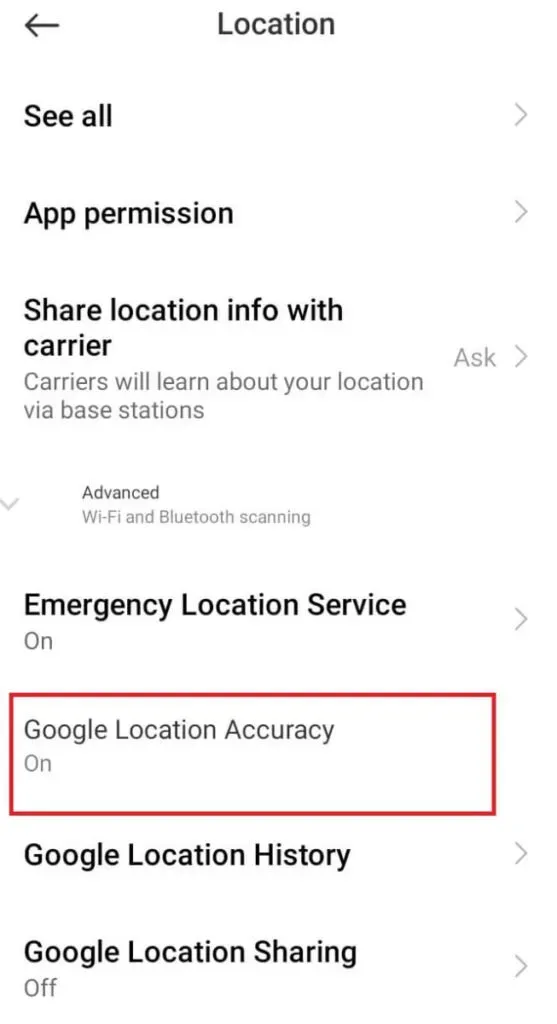
Habilitar Buscar mi dispositivo en Samsung
- Inicie la aplicación Configuración.
- Busque y toque la opción Biometría y seguridad.
- Haga clic en la opción «Buscar mi dispositivo» y deslice el botón «Encendido/Apagado» a la posición «Encendido».
Del mismo modo, debe activar la función Ubicación en su teléfono Android Samsung.
- Vaya a “Configuración”-> “Ubicación”.
- Haga clic en la opción «Servicios de ubicación».
- A continuación, seleccione la opción Precisión de ubicación de Google.
- Deje esta opción habilitada.
¿Cómo encontrar la ubicación del dispositivo usando la función Buscar mi dispositivo de Google?
- Abra el navegador web predeterminado en su PC o teléfono.
- Visite el sitio web “ www.google.com/android/find “.
- Inicie sesión en su cuenta de Google. Esta cuenta de Google está asociada con su teléfono.
- Seleccione el modelo de dispositivo correcto que desea buscar si su cuenta de Google está asociada con varios dispositivos.
- Supongamos que su teléfono está activo y conectado a Internet. En este caso, puede ver su ubicación actual en Google Maps y otra información.
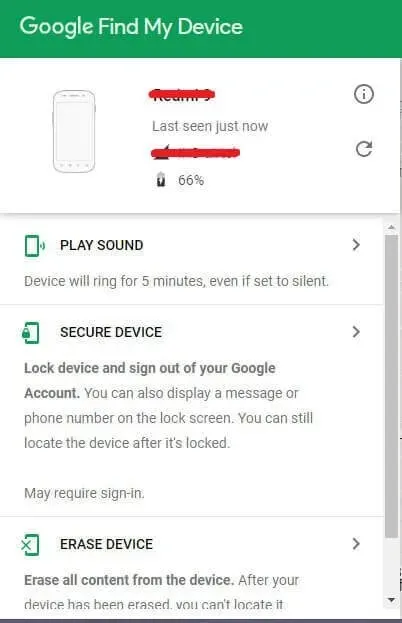
- Pero si su teléfono se queda sin energía, el mapa mostrará la última posición registrada y el tiempo transcurrido desde la última actualización de ubicación.
Alternativamente, también puede usar la aplicación Google Find My Device en otro teléfono Android. Luego inicie sesión con su cuenta de Google y rastree su teléfono Android perdido.
Línea de tiempo de Google/Usar historial de ubicaciones
Otra característica que ha lanzado Google es Timeline. La línea de tiempo registra los lugares a los que has viajado. Este es su historial de lugares visitados o simplemente el historial de ubicaciones.
- Abra su navegador web predeterminado.
- Visite el sitio web de Google Timeline.
- Inicie sesión con su cuenta de Google asociada con su teléfono Android perdido.
- En el panel izquierdo, puede ver diferentes períodos. Seleccione la fecha de la última entrada.
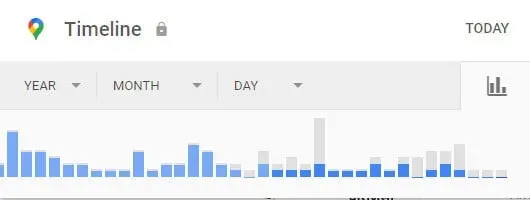
- En el panel derecho, Google Maps mostrará su ubicación mediante puntos. La línea que conecta los puntos dispersos es la ruta de tu teléfono Android perdido ese día en particular.
Tenga en cuenta que existen algunas condiciones antes de usar el historial de ubicaciones de Google Timeline para hacer conjeturas sobre la ubicación de su teléfono.
- Su teléfono debe tener una conexión a Internet activa antes de que se muestre el estado «inactivo».
- Debe tener una cuenta de Google vinculada a su teléfono.
- Habilite tanto el servicio de ubicación como la opción Compartir ubicación en su teléfono Android.
Suponga que alguna de las tres condiciones anteriores sigue sin cumplirse. En este caso, no podrá utilizar este método para localizar su teléfono Android.
Otras formas de encontrar un teléfono Android perdido que está muerto
Use la función Find My Mobile en su teléfono Samsung.
Find My Mobile es el gemelo de Google Find My Device. Pero esto solo se aplica a los teléfonos Android de Samsung y tiene una cuenta de Samsung. Con esta función, puede rastrear la ubicación actual de su dispositivo Samsung siempre que su teléfono tenga una conexión a Internet activa. De lo contrario, funcionará la última posición registrada del teléfono.
Además, puede hacer que su teléfono suene a todo volumen, borrar sus datos y mantener la privacidad de los extraños.
- Abra la aplicación Configuración en su teléfono Android Samsung.
- Vaya a Biometría y seguridad -> Buscar mi móvil.
- Haga clic en el botón junto a la opción. Cuando está encendido, se volverá azul.
- Además, habilite la opción «Enviar última ubicación». Esta opción le permite a su teléfono transmitir la última ubicación del dispositivo cuando el porcentaje de batería cae por debajo del límite de advertencia.
Ahora que ha habilitado Find My Mobile en su dispositivo Samsung Android. Entonces, comencemos sobre cómo encontrar su teléfono Android perdido con esta función.
- Primero, visite findmymobile.samsung.com en su navegador web predeterminado.
- Inicie sesión con la información de su cuenta de Samsung.
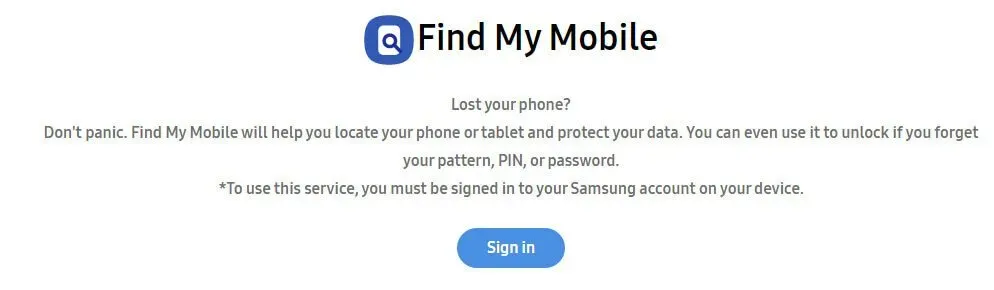
- Después de iniciar sesión en su cuenta Samsung, puede ver la ubicación actual de su dispositivo Samsung si está conectado a Internet (datos móviles o Wi-Fi).
- O, si su teléfono se queda sin energía, la última posición registrada se mostrará en el mapa. ¿Por qué? Porque en la sección anterior habilitaste la opción “Enviar última ubicación”.
Además, Samsung Find My Mobile proporciona varias acciones que los usuarios pueden realizar. Llamar, monitorear, borrar, bloquear, respaldar, recibir llamadas/mensajes, etc.
Usar Dropbox
Antes de poder usar Dropbox, debe cumplir con algunas condiciones para poder encontrar su teléfono Android perdido.
- Debe tener la aplicación de Dropbox instalada en su teléfono Android.
- Debe tener activada la función de carga de cámara de Dropbox.
- El teléfono debe tener una conexión a Internet activa antes de que se desconecte.
- Debe tomar una foto antes de que su teléfono Android se quede sin batería.
Localizar un teléfono Android con Camera Upload de Dropbox funciona de manera similar a Google Photos. Si se cumplen las tres condiciones anteriores, puede usar la última imagen cargada para ubicar su teléfono Android desde el fondo de la imagen.
Esta solución funciona mejor cuando un ladrón te roba el teléfono. Si toman fotos o selfies con su teléfono Android robado, se cargarán en su cuenta de Dropbox Cloud.
La posibilidad de encontrar su teléfono Android muerto es relativamente baja. Si la foto se tomó justo antes de que su teléfono Android se quedara sin batería. Entonces hay una alta probabilidad de encontrar un teléfono Android perdido.
Lamentablemente, Dropbox no proporciona la dirección IP del dispositivo Android desde el que se carga la imagen. Esta función solo está disponible en Dropbox PC/Laptops.
Use la aplicación de Android para rastrear sus artículos perdidos
La aplicación Android Lost se puede descargar e instalar desde la tienda Google Play. Esta es una aplicación de terceros que puede usar para encontrar su teléfono Android perdido. Borrar datos, borrar datos de la tarjeta SD, grabar sonidos y tomar fotografías de forma remota son características adicionales de la aplicación Android Lost.
- Descargue e instale la aplicación Android Lost desde Google Play Store.
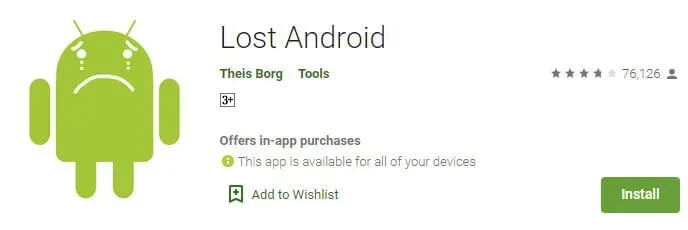
- Inicie la aplicación una vez completada la instalación.
- Dar acceso al administrador a la aplicación.
- Visita el sitio web de Android Lost.
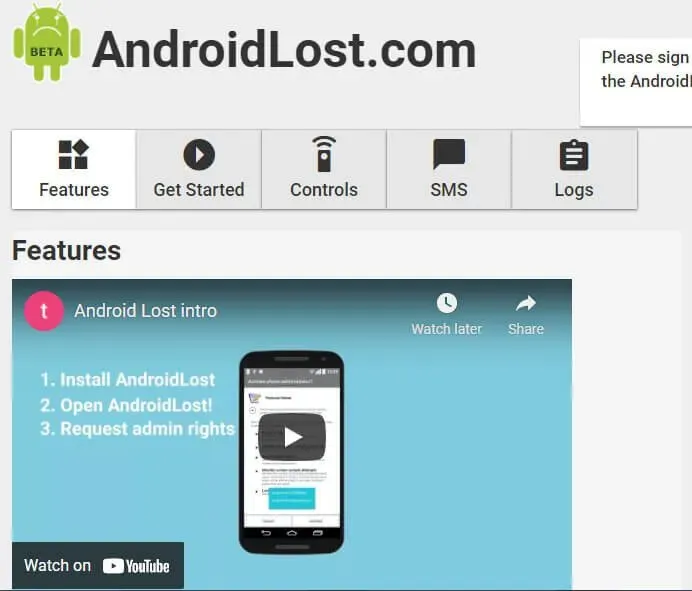
- Inicie sesión en su cuenta de Google. El que está vinculado a su teléfono Android perdido.
- Haga clic en la pestaña Administrar. Puede usar algunas funciones como rastrear, borrar y tomar fotos de forma remota. Tenga en cuenta que el teléfono debe tener una conexión a Internet activa.
Además, puede enviar SMS que contengan comandos de acción específicos desde otros teléfonos Android a su teléfono Android perdido. Con los comandos de SMS, puede controlar su teléfono Android perdido de forma remota. Puede usar esta función incluso si su teléfono no tiene una conexión a Internet activa.
Los siguientes son algunos de los comandos de importación de SMS utilizados por Android.
- androidlost status (devuelve el estado)
- androidlost alarm 5 (la alarma suena durante 5 segundos)
- androidlost vibra 3 (vibra 3 segundos)
- androidlost wifi start (inicia la conexión wifi)
- androidlost wifi stop (detiene la conexión wifi)
- androidlost llamar 12345678 (llamadas 12345678)
- androidlost hangup (finaliza una llamada activa)
- androidlost RecordSound 30 (grabar 30 segundos desde el micrófono)
- androidlost gps (busca teléfono y devuelve SMS)
- androidlost lock 1234 (bloquea el teléfono con el código PIN 1234)
- androidlost unlock (desbloquea el teléfono)
- androidlost erasesdcard (borra la tarjeta SD)
- androidlost wipe (borra el teléfono)
- androidlost register (graba mensajes y estados de forma remota a través de su cuenta de Google)
Conclusión
Si pierde su teléfono Android y además su teléfono no funciona. Puede intentar rastrear su teléfono de varias maneras comprobadas. Lo primero que puede usar son los servicios propios de Google como Find My Device, Google Timeline, Google Photos, etc.
Alternativamente, puede usar la opción de carga de la cámara de Dropbox y la función Find My Mobile de Samsung para ayudarlo a encontrar su teléfono Android.
Preguntas frecuentes (FAQ)
¿Puedo encontrar mi teléfono perdido si la batería está baja?
No podrá identificar la ubicación de un teléfono Android perdido si no tiene una conexión a Internet activa. Sin embargo, puede usar una solución alternativa para limitar la última ubicación conocida de su teléfono. Google Timeline registra su historial de viajes, dibuja una línea que conecta puntos dispersos en Google Maps y muestra la ruta de su teléfono para ese día.
¿Cómo encontrar un teléfono Android roto?
Si ha habilitado Google Find My Device y Location Services en su teléfono Android perdido, puede visitar «google.com/android/find» y rastrear su teléfono. Debe iniciar sesión con la misma cuenta de Google asociada con el dispositivo Android perdido. Además, puede usar el historial de ubicaciones de su teléfono para obtener la última ubicación registrada y la ruta de viaje antes de que se agote la batería. Y si está usando teléfonos Samsung con Android, puede usar Find My Mobile para rastrear su teléfono perdido.
¿Puedo encontrar mi teléfono por el número IMEI?
No, no puede rastrear su teléfono por el número IMEI. Pero las fuerzas del orden pueden encontrar su teléfono con la ayuda del fabricante del teléfono. Entonces, la única forma de rastrear el número IMEI es quejarse a la policía local. Ponerse en contacto con las autoridades debe ser la decisión final que puede tomar si no puede encontrar su teléfono Android perdido o robado.
¿Por qué Find My Device no muestra mi teléfono?
Hay varias condiciones para que Find My Device funcione. Estos términos incluyen Buscar mi dispositivo activado, el teléfono asociado con su cuenta de Google y los servicios de ubicación activados. Debe cumplir con estas tres condiciones para utilizar Google Find My Device.
Deja una respuesta